经常出差部署项目,或者部署数据工程的朋友应该都知道定时任务的,如果在linux系统下,可以用crontab,或者workflow中的定时任务,或者写触发机制都是可以的,但是在windows下如何部署自动化程序呢?
后来结合网友的建议和实验总结得到了以下方法,希望对你有所帮助。
为了照顾更多的朋友,下面我将每一步都截图并加以简单说明,如果觉得太啰嗦可以直接翻到后面看最关键的一步如何设置。
首先,我们肯定是要用到Windows下的【计划任务】(点击计算机管理,然后是点击系统工具)功能(注:楼主的系统是Windows8.1,但是Windows7或Windows10情况应该差不多),如下图所示:
之后点击右侧的【创建基本任务】,输入任务名称以及可选的任务描述:
点击下一步,设置任务的开始时间,这个应该没什么难度,我这里设置为每天早上10点运行此计划任务:
点击下一步,设置【操作】为【启动程序】,再点击下一步,最关键的地方来了,这里该怎么填写才能保证系统正确地运行Python程序呢?
废话不多说,先看具体的设置:
这里解释一下三个文本框内容的含义,【程序或脚本】文本框中填的是Python编译器的名称,一般就是python.exe,【起始于】文本框中填的是Python编译器的目录,上图中假设你的Python编译器的完整路径是“C:\Python27\python.exe”,【添加参数】文本框中填的是你的Python程序的完整路径,这里假设在C盘的Users文件夹下面有一个叫做code.py的文件。如果你的Python程序包含命令行参数,将其添加到Python程序的完整路径之后即可。
相信聪明的读者已经发现了,如果将这三部分连在一起,就是“C:\Python27\python.exe C:\Users\code.py”,这其实就是在Windows命令行下输入“python C:\Users\code.py”(或“python code.py”,如果你正好在C:\Users目录下),只是在计划任务的设置中需要给出完整的python编译器的路径而已。
之后点击下一步就可以点击完成了,是不是很简单?
但是有一点需要注意的是,不确定是不是可以定时运行.ipynb文件,作者本来是想直接运行这类文件的。
转自https://blog.csdn.net/haiqiang1995/article/details/88954581,感谢博主的分享!







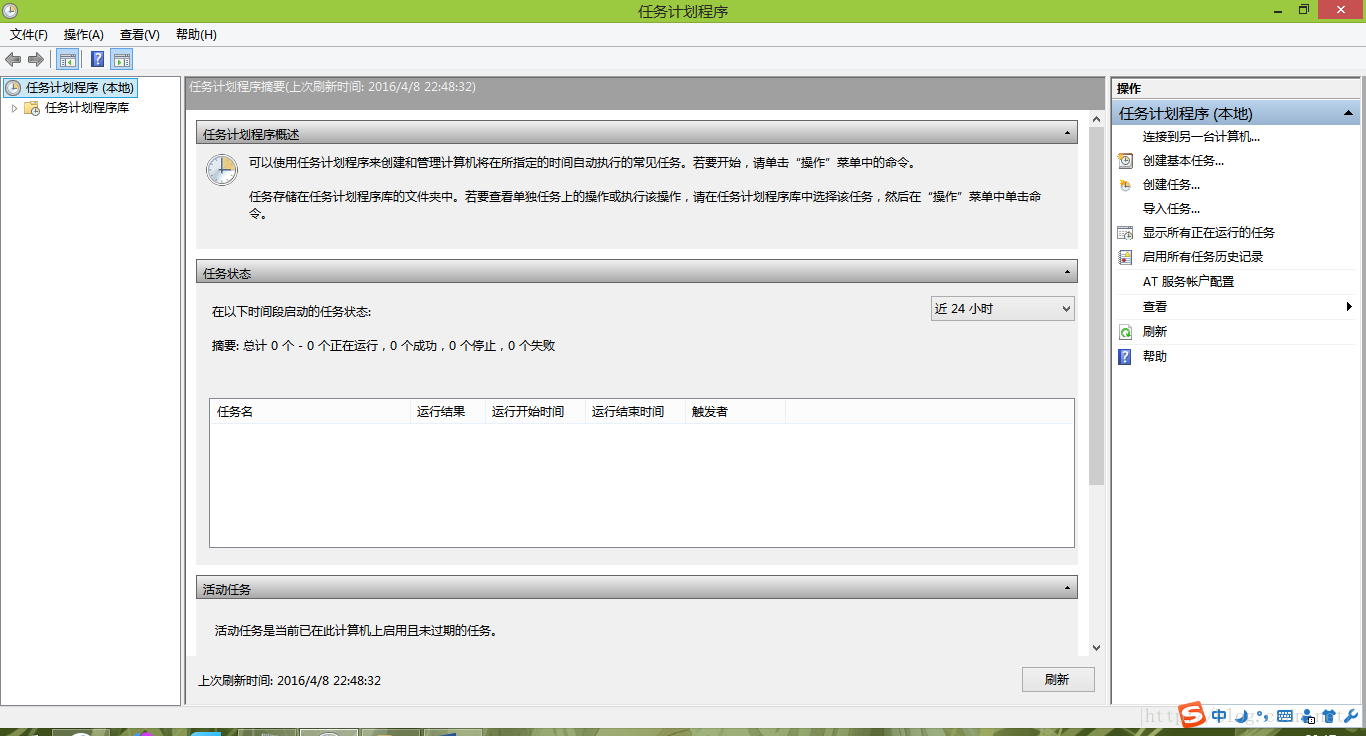
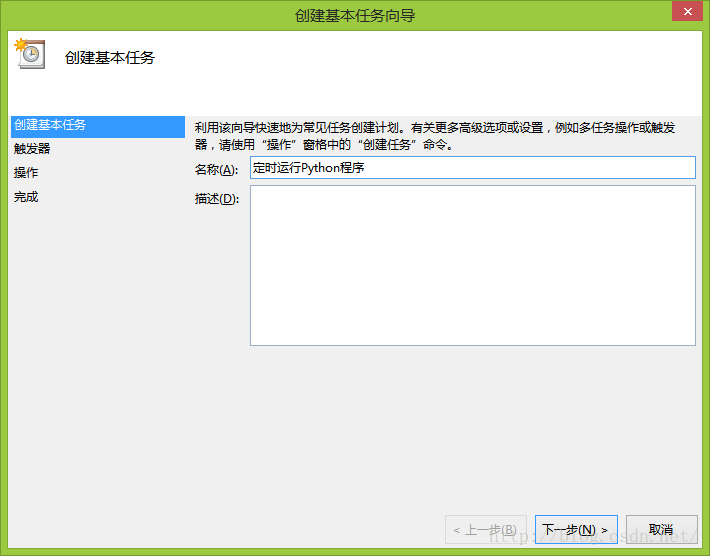
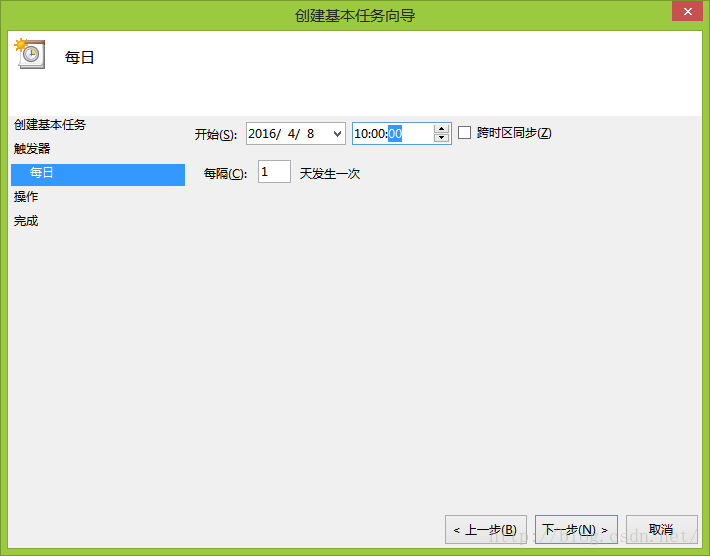
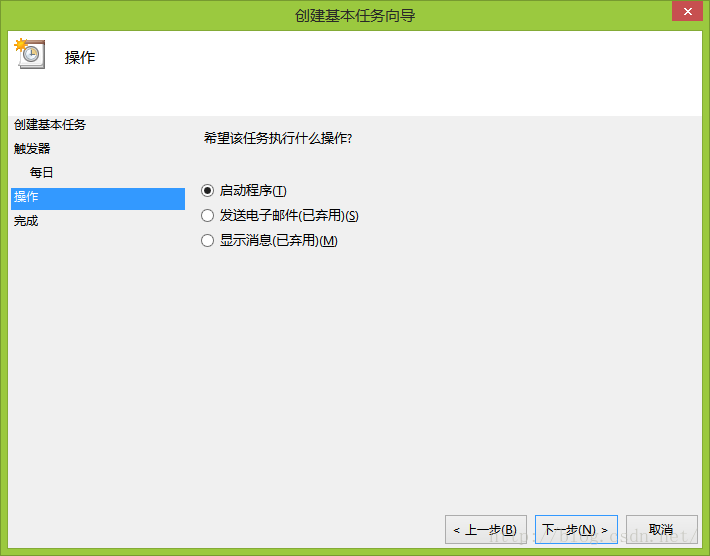
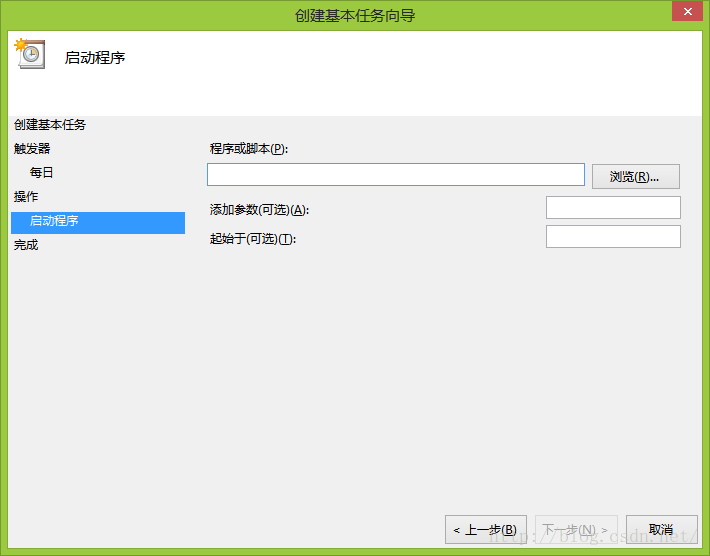
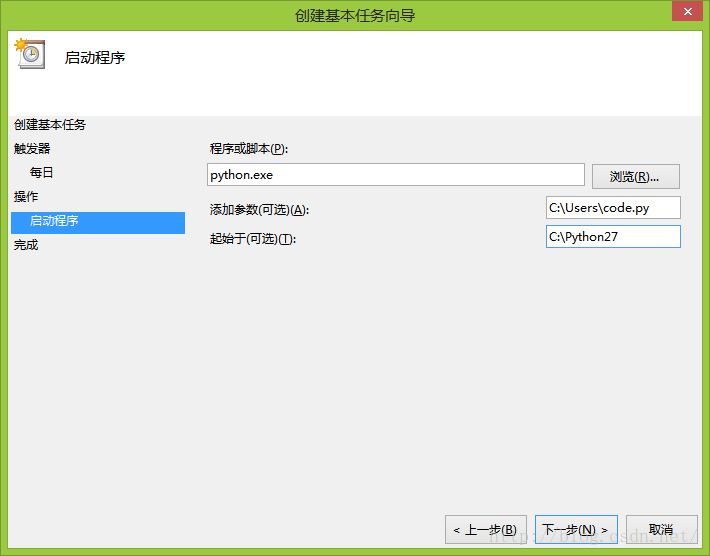














 3490
3490











 被折叠的 条评论
为什么被折叠?
被折叠的 条评论
为什么被折叠?








